
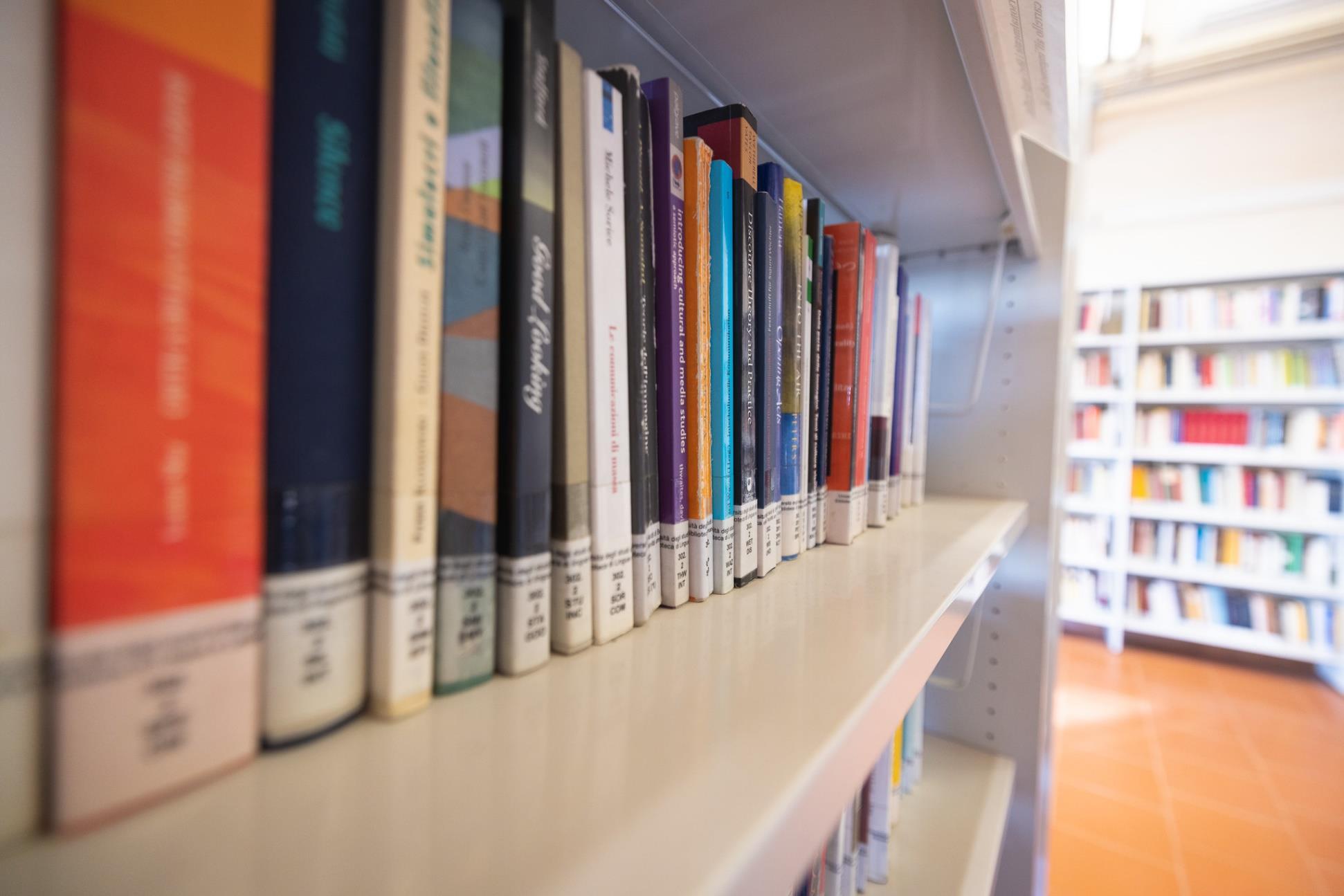


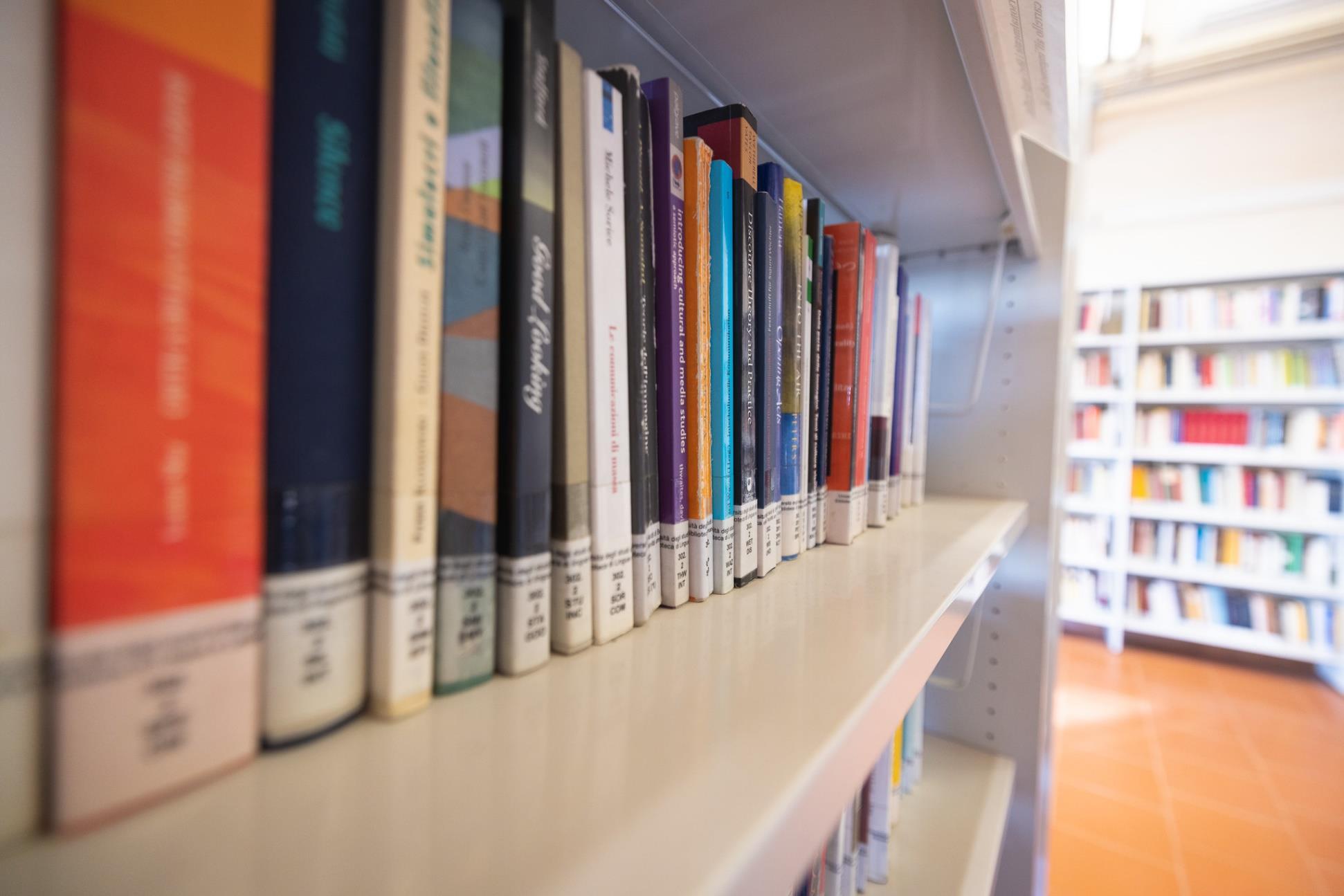


Con l’avvio del nuovo anno accademico i Servizi Bibliotecari forniscono:
• Liste replicate degli insegnamenti confermati e contenenti i riferimenti bibliografici dell’anno accademico precedente;
• nuove Liste per gli insegnamenti attivati per il nuovo anno accademico con definita una Sezione nominata Testi di riferimento pronta per essere popolata.
Tutte le Liste restano in stato di bozza finché non sono inviate alla Biblioteca per la verifica dei loro contenuti e la loro pubblicazione
Per visualizzare le bibliografie, è necessario autenticarsi in Leganto e scegliere il menu Liste.
➔ Cliccare sul titolo della Lista per modificarla.

Se non sono presenti le Liste corrispondenti ai propri insegnamenti contattare leganto@unibg.it
Si può strutturare la lista in più sezioni per distinguere, ad esempio, tra programma per frequentanti e programma per non frequentanti.
1. Per aggiungere una sezione, selezionare “Aggiungi riferimento bibliografico, sezione o nota”


3. Assegnare un Titolo alla sezione (es. Testi per non frequentanti) e cliccare su Aggiungi

I campi Data di inizio e Data di fine NON DEVONO essere compilati per le bibliografie d’esame.

Per posizionare in modo differente la sezione creata, comprimerla attraverso la freccetta a sinistra e trascinarla nella posizione desiderata.

Aggiungere un riferimento bibliografico: risorse presenti in biblioteca
1. Per aggiungere alla lista un riferimento bibliografico di una risorsa presente nel catalogo delle biblioteche con relative informazioni sulla disponibilità, cliccare su “Aggiungi riferimento bibliografico, sezione o nota”
Selezionare NUOVO RIFERIMENTO BIBLIOGRAFICO: → Cerca nella biblioteca




4. Nel caso si siano create più sezioni, selezionare quella desiderata


1. Se un titolo di interesse non fosse presente nel catalogo delle biblioteche, selezionare: NUOVO RIFERIMENTO BIBLIOGRAFICO: → Inserimento manuale

2. Selezione il tipo di materiale (Libro, articolo, e-book…), compilare il titolo della risorsa e cliccare su Avanti


3. Indicare eventuali altri dati bibliografici (facoltativo). Queste informazioni aiutano le biblioteche a identificare correttamente la risorsa in caso di acquisto. Cliccare su Avanti

4. Selezionare la sezione in cui si vuole aggiungere il riferimento bibliografico e aggiungere eventuali indicazioni aggiuntive nel campo Nota pubblica. È possibile inoltre assegnare un tag (Es.: Lettura obbligatoria ). Il campo Data di scadenza NON DEVE essere compilato per le bibliografie d’esame. Cliccare su Aggiungi.


Aggiungere un riferimento bibliografico: i miei preferiti
1. È possibile aggiungere riferimenti bibliografici da I miei preferiti. Cliccare su “Aggiungi riferimento bibliografico, sezione o nota”, quindi su NUOVO RIFERIMENTO BIBLIOGRAFICO: → Aggiungi dai preferiti


2. Individuare il titolo e selezionare la sezione in cui si intende inserirlo. Cliccare su Aggiungi:

1. Per eliminare un riferimento bibliografico, cliccare sul menu tre puntini in corrispondenza del titolo, quindi Cancella.


1. Per eliminare una sezione, cliccare sul menu tre puntini in corrispondenza del nome della sezione, quindi Elimina sezione.

Inviare alla biblioteca
Per concludere la procedura, cliccare su “La mia lista è pronta”

Lo staff delle biblioteche si occuperà di rendere visibili le bibliografie e di acquistare i testi mancanti.
Le bibliografie saranno disponibili alle studentesse e agli studenti a partire dalle pagine web degli insegnamenti cliccando sul pulsante “Leganto – Testi d’esame” nella sezione Risorse online.


Il Sistema Bibliotecario di Ateneo è referente per Leganto ed è a disposizione per informazioni e assistenza
Scrivere a: leganto@unibg.it per ogni richiesta di assistenza o per prenotare una sessione personalizzata di supporto via Google Meet.